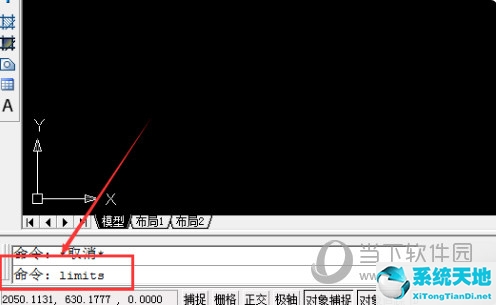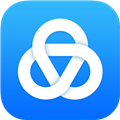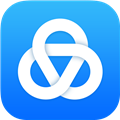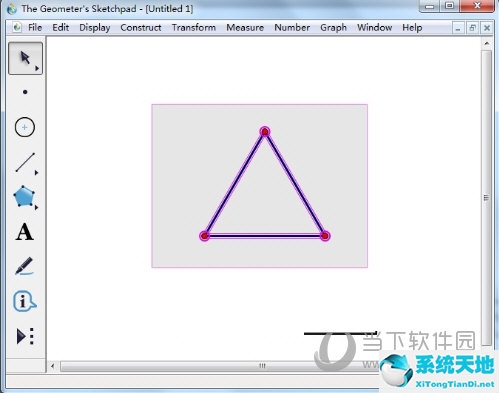几何画板怎么画抛物线 绘制方法介绍(几何画板如何画抛物线的一部分(几何画板怎么画抛物线 绘制方法介绍图片))
几何画板怎么画抛物线 绘制方法介绍, 几何画板是一个通用的数学和物理教学环境,可以绘制各种几何图形,包括抛物线。那又怎么样?接下来,边肖将为您带来答案。让我们来看看。
作图方法:准备:打开几何画板的数学作图工具,建立直角坐标系。
1.打开几何画板软件,然后单击左侧工具栏上的自定义工具按钮。点击后,会出现一个下拉选项。我们选择“蚂蚁坐标系——笛卡尔坐标系(无参数)”,如下图所示。
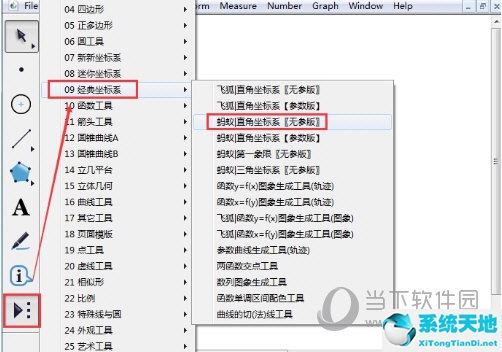
2.然后在画板上双击,画出初始坐标系。点击“控制台”和“系统初始化”来拉伸或缩短坐标的长度,这样我们就可以看到正常的坐标系。
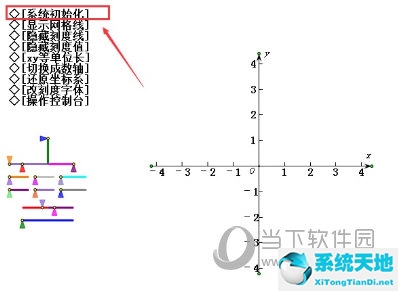
第一步:执行“Plot 3354绘制新函数”,会弹出一个新函数对话框。在方程下做如下图所示的选择,然后输入函数(以y2=2x为例),y2可以输入为y * y.
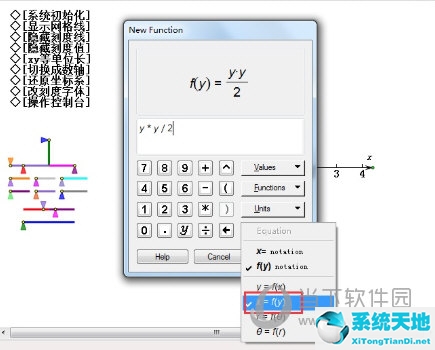
第二步进入函数后,点击确定,然后回到画板,就会看到自动生成的函数抛物线,如下图所示。
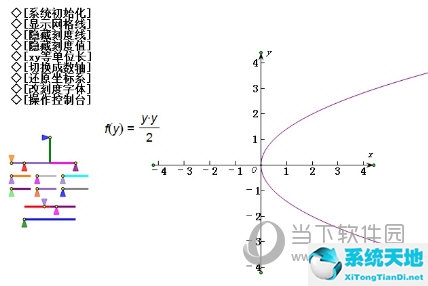
以上是关于几何画板抛物线的画法。希望这篇教程对几何画板软件的用户有所帮助。如果你也需要做抛物线,请按照上面的步骤快速操作。
 几何画板5.06最强中文金狐狸版类别:理科工具尺寸:41.29M语言:简体中文
几何画板5.06最强中文金狐狸版类别:理科工具尺寸:41.29M语言:简体中文
评分:6下载地址
几何画板怎么画抛物线 绘制方法介绍,以上就是本文为您收集整理的几何画板怎么画抛物线 绘制方法介绍最新内容,希望能帮到您!更多相关内容欢迎关注。
郑重声明:本文版权归原作者所有,转载文章仅为传播更多信息之目的,如作者信息标记有误,请第一时候联系我们修改或删除,多谢。本文地址:https://www.sjzdingshang.com/post/212069.html